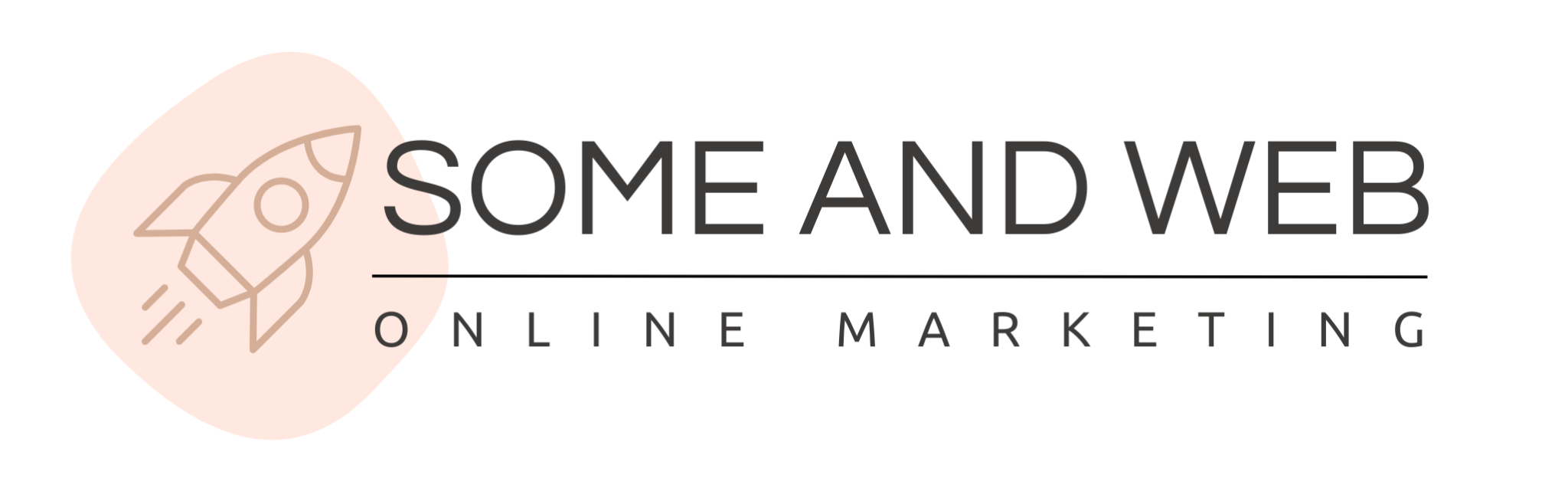GRATIS GUIDE: Opsætning af meta pixel på dandomain
Som ejer af en webshop hos DanDomain, har du desværre ikke muligheden for en partner integration, ift. din Meta Pixel og API, direkte i Meta Business Manager, og skal derfor sætte den del op manuelt.
Meta Pixel tracker dine besøgende og salg via browseren, og Meta API via serveren. Begge dele er uundværlige hvis du annoncerer på Facebook og Instagram. Har du ikke dem installeret, vil du nemlig bruge langt flere annoncekroner end du behøver, samt ikke kunne tracke, om dine køb rent faktisk kommer fra dine annoncer.
Det lyder dog mere omstændigt, end det egentlig er. Derfor har vi lavet guiden ‚Opsætning af Meta Pixel på DanDomain‛ så du kan komme flyvende fra start med både din annonceting og tracking.
NB! Selv ved korrekt opsætning af Pixel og API oplever nogle webshop ikke at kunne se op til 40% af deres køb fra annoncer. Det skylder bl.a. Appels privatlivspolitik og EU-lovgivning.
STEp 1
For at kunne opsætte din Meta Pixel på din DanDomain webshop, skal du først bruge dit Pixel ID, som du finder i Meta Business Manager.
- Log in på din Meta Business Manager her.
- Klik på ‚Virksomhedsindstillinger‛
- Klik på ‚Datakilder‛
- Klik på ‚Datasæt‛
- Kopier det ID, der står ved siden af ‚Ejes af: din virksomheds navn Id: 123456789123456 (det er de 15 tal ud fra ID du skal kopierer)
- Indsæt ID’et et sted på din computer, hvor du nemt kan finde det igen.
- Du skal ikke logge ud af Meta Business Manager endnu.
STEp 2
Når du har fundet dit Meta ID (som er din Meta Pixel) skal du finde dit Meta API. Indgangen er den samme, som ved Meta ID, men har lidt ekstra steps.
- Log in på din Meta Business Manager her.
- Klik på ‚Virksomhedsindstillinger‛
- Klik på ‚Datakilder‛
- Klik på ‚Datasæt‛
- Klik på ‚Åbn Hændelsesadministrator‛ oppe i højre hjørne (du kan evt. se videoguide herfra. Vær opmærksom på, at den er uden lyd)
- Klik på ‚Indstillinger‛
- Sæt ‚Automatisk websitematchning‛ og ‚Spor hændelser automatisk uden kode‛ til.
- Gå til ‚Opsæt integration direkte‛ under ‚API for konverteringer‛
- Klik på ‚Generer adgangstoken‛
- Kopier Meta API’en
- Indsæt API’en et sted på din computer, hvor du nemt kan finde det igen.
step 3
Når du har fundet dit Pixel ID skal du have det indsat på dit DanDomain webshop.
- Log in på din webshop her
- Klik på ‚Gå til produkt‛ under Webshop Advance (det er her din webshop ligger)

- Klik på ‚Log ind i Webshops‛ ude i venstre side.
- Klik på ‚Apps‛ ude i venstre side
- Klik på den blå knap ‚Besøg app store‛
- Søg på ‚Facebook Pixel‛
- Installer appen
- Klik på indstillinger
- Indsæt Meta Pixel ved siden af ‚Facebook Marketing Pixel‛
- Indsæt Meta API ved siden af ‚Facebook Conversions API Access Token‛
HAR DU BRUG FOR HJÆLP TIL din tekniske opsætning?
Vi har sat mere end 200 Meta Pixel og API’er op og kan klare hele opsætning på 1 time. Kontakt os endelig, hvis vi skal hjælpe dig.
HAR DU BRUG FOR HJÆLP TIL DIN TEKNISKE OPSÆTNING?
Vi har sat mere end 200 Meta Pixel og API’er op og kan klare hele opsætning på 1 time. Kontakt os endelig, hvis vi skal hjælpe dig.